【厳選】パソコンで使える人気動画編集ソフトを紹介する
MicrosoftからWindows 10の後継となるWindows11がリリースされました。お使いのパソコンが要件を満たしていれば、無償でWindows 10からWindows11へのアップグレードが可能です。Windows11へのアップグレード後、Windows 10で使えていたソフトウェアが引き続き使えるのか気になりますよね。
そこでこの記事では、動画編集をする人へ向けてWindows11で使える人気動画編集ソフトを紹介しています。初心者向けはもちろん、プロ向けやフリーソフトなど5種類のおすすめWindowsユーザー向けの動画編集ソフトについてまとめました。

オススメな動画編集ソフト 5選
たくさんの動画編集ソフトがあり、それぞれにメリットとデメリットがあります。今回は、Windows11で使える人気動画編集ソフト5つを見ていきましょう。
まずは、HitPaw Video Editorから説明していきますね。
動画編集ソフト-HitPaw Video Editor
HitPaw Edimakorは、初心者向けの動画編集ソフトですが、動画のカット、回転&ズーム、ミラー機能など基本的な機能は全て揃っています。使いやすさに重点が置かれており、どの編集作業も数ステップで完了できるため時間をかけずに動画編集ができます。
ステッカーや100種類以上のフィルター、130種類以上のトランジションがサポートされているので、パソコン操作が苦手な人でも簡単に自分の想像通りの動画が作れる点が特徴でしょう。ただし、ある程度の編集フォーマットが決まっているためプロ仕様の動画編集ソフト並みに自由に編集したい人向けではありません。
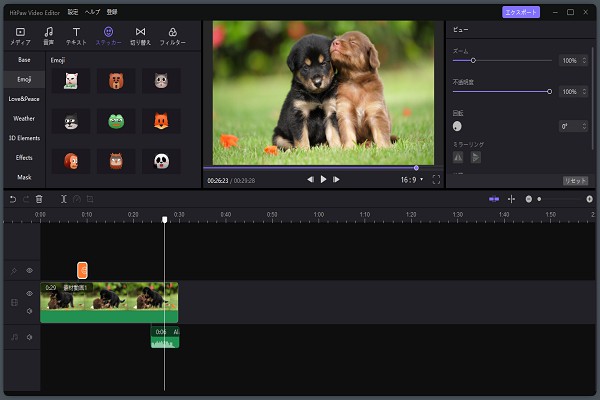
- 直感的に操作できる画面
- 効率的に動画編集可能な機能が豊富
- 初めてでもスムーズに利用可能
- プロ向けソフトのような細かい編集は不可
- 動画編集の上級者には物足りない
- 編集フォーマットが決まっている
- 動画編集を始めたばかりの人
- スピーディーに動画編集をしたい人
- チュートリアルを読みたくない人
動画編集ソフト-Adobe Premiere Pro
世界的に有名なソフトウェアメーカーであるAdobe社が販売している動画編集ソフトです。名前の通りプロ仕様の本格的な動画編集ソフトでありトリミング、エフェクト、色の補正、グラフィックの追加、音声の編集など動画編集に必要な機能が揃っています。さらにAdobe After Effectsと連携することで、ワンランク上の動画制作が可能です。
- プロが利用するほど機能が優れている
- Adobe社のソフトと連携しやすい
- 利用者が多く、公開されている情報が多い
- 高スペックのパソコンを必要とする
- 初心者には難易度が高い操作画面
- 編集方法を学ぶ必要がある
- 本格的に動画編集をしたい人
- お金や時間をかけられる人
- プロを目指している人
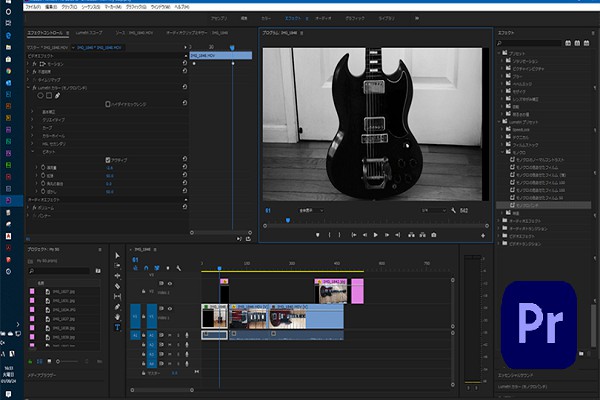
➬関連記事:Premiere Proを使ってノイズを除去する方法
動画編集ソフト-AviUtl
AviUtlは、「KENくん」という人が開発された個人開発の動画編集ソフトです。エフェクト効果や機能については、プラグインを利用して拡張できます。AviUtlユーザーが無料で配布しているプラグインがあるので、自分好みにカスタマイズできるのが特徴でしょう。フリーソフトですが有料の動画編集ソフト並みに高度な編集ができます。
- 無料で利用できる動画編集ソフト
- プラグインによる拡張性が高い
- 低スペックのパソコンでも利用可能
- ソフトを導入するのに時間がかかる
- 高解像度の動画編集には向かない
- 操作画面がわかりにくい
- パソコン操作に慣れている人
- 動画編集の中級者以上
- ソフトを自分でカスタマイズしたい人
動画編集ソフトーLightworks
もともとはプロ仕様の有料動画編集ソフトであり、現在は機能制限付きですが無料で利用することもできるようになりました。アメリカとイギリスの合同企業が提供する海外製のソフトで、ハリウッドでも使われるほど高度な動画編集が可能です。100種類以上エフェクト機能、カラー補正、マット、ブラー、マスクなどの合成や加工も対応しています。
- 機能制限付きだが無料版がある
- ユーザー同士で共同作業が可能
- AviUtlよりも使いやすい操作画面
- デフォルトの言語は英語
- 日本語で解説されている情報が少ない
- 初心者にはハードルが高い
- 動画編集の中級者以上
- プロ級の動画編集をしたい人
- 複数人で動画編集をしようとする人
あなたに合った動画編集ソフトを選ぼう
動画編集ソフトを選ぶ際には、無料・有料の違い、対応OSの違い、機能性の違いなど気にするべき点は数多くあります。予算やお使いのパソコン、動画編集の目的や自分のレベルに合わせて最適な動画編集ソフトを選ぶようにしましょう。
動画編集ソフトの比較
紹介した4つの動画編集ソフトの価格、対応OS、動作環境について比較しています。
| ソフト | 価格 | 対応OS | 動作環境 |
|---|---|---|---|
| Adobe Premiere Pro | 1ヶ月プラン3,828円、年間契約(月払い)2,728円 | Windows対応、Mac対応 | Intel®第6世代以降のCPUまたはAMD Ryzen™1000シリーズ以降のCPUが最小使用 |
| AviUtl | 無料 | Windows対応 | Intel Core i3 10100 BOXがおすすめ |
| HitPaw Video Editor | 1ヶ月プラン3,278円、年間(一括)4,378円、永久プラン6,578円 | Windows対応、Mac対応 | Windows 11/10/8/7 64ビットを推奨 macOS 10.13以降で利用可能 |
| Lightworks | 1ヶ月プラン$24.99/月、年間(一括)$174.99/年、買い切り$437.99 | Windows対応、Mac対応 | Intel i7チップセットまたは同等のAMDチップセット |
まとめ
動画編集をWindows11でするなら、初心者やパソコンが苦手な人はHitPaw Video Editorがおすすめです。動画編集の中級者以上であれば、無料ソフトのAviUtlやLightworksを使うことで自分の想像通りの動画が製作可能でしょう。将来的に他のAdobeソフトと連携を考えているのであればAdobe Premiere Pro一択です。
紹介したソフトのなかでも、HitPaw Video Editorは他のトラックに追加した素材が自動でメイントラックにリンクされるグループトラック機能が付いており、効率的に作業ができます。初心者のみならず効率的に動画編集を行いたい人にも最適な動画編集ソフトですよ。さらに、HitPaw Video Editorの価格も非常に安いです。ぜひ試してください!











議論に参加して、あなたの声を聞かせてください。
コメントを書く
HitPaw記事のレビューを作成します。